0x00000098 END_OF_NT_EVALUATION_PERIOD - Remedieri simple
6 min. citit
Actualizat pe
Citiți pagina noastră de dezvăluire pentru a afla cum puteți ajuta MSPoweruser să susțină echipa editorială Afla mai multe
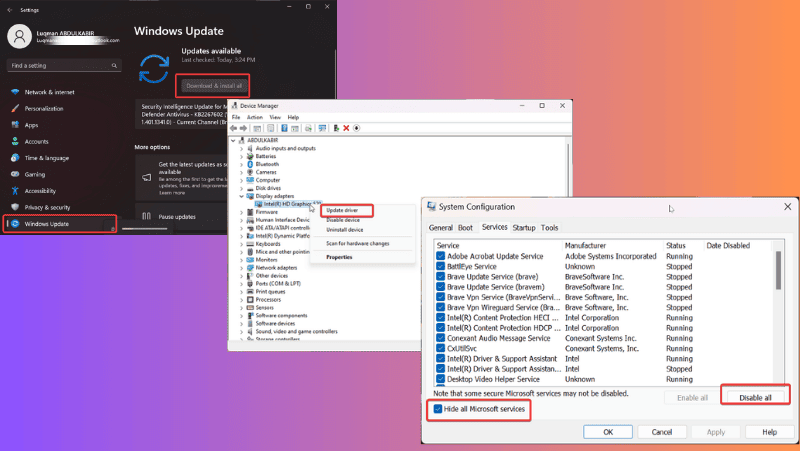
Dacă ați întâmpinat eroarea 0x00000098 END_OF_NT_EVALUATION_PERIOD pe computerul dvs. Windows, acest articol este pentru dvs. Această problemă BSOD, caracterizată prin valoarea de verificare a erorilor 0x00000098, vă poate face PC-ul inutilizabil. Deci, ar trebui să abordați și să rezolvați prompt această problemă.
Mai jos, voi explora cauzele sale și voi oferi soluții dovedite pentru a o remedia. Să pătrundem imediat în detalii!
Ce este eroarea 0x00000098 END_OF_NT_EVALUATION_PERIOD?
0x00000098 END_OF_NT_EVALUATION_PERIOD eroarea este o formă de Ecran albastru al morții (BSOD) pe computerele Windows. Ea indică o defecțiune completă a sistemului care provine practic din probleme de software.
Eroarea apare în principal atunci când un factor vă perturbă sistemul de operare, provocând o blocare a sistemului. Când apare acest cod de eroare, ecranul tău devine albastru, făcând desktopul dvs. inaccesibil până când problema este rezolvată.
Din fericire, există mai multe soluții disponibile pentru a rezolva această problemă în mod eficient, despre care voi discuta în scurt timp. Cu toate acestea, înainte de a explora soluțiile, este esențial să înțelegeți cauzele din spatele erorii.
Ce cauzează 0x00000098 END_OF_NT_EVALUATION_PERIOD?
În timp ce problema este atribuită oficial expirarea perioadei de încercare a sistemului de operare Windows, nu se limitează la asta. Există alți câțiva factori care includ:
- Problemă cu driverul grafic
- Sistem de operare Windows deteriorat sau defect
- Instalare Windows incorectă
- Coruperea software-ului
- Procese conflictuale.
Cum se remediază eroarea 0x00000098 END_OF_NT_EVALUATION_PERIOD?
Deoarece diverși factori pot declanșa 0x00000098 END_OF_NT_EVALUATION_PERIOD, vă sugerez să încercați următoarele soluții dovedite. Cu toate acestea, înainte de a încerca ceva, poți reporniți forțat computerul și vedeți dacă vă ajută să eliminați problema.
1. Actualizați Windows
Versiunile învechite ale sistemului de operare au adesea erori. Pe lângă faptul că oferă acces la noi funcții, actualizările Windows joacă un rol crucial în rezolvarea acestor probleme. Prin urmare, vă sfătuiesc să instalați toate actualizările în așteptare precum aceasta:
1. Apăsând ferestre din + I pentru a deschide Setări Windows.
2. Pentru utilizatorii de Windows 10, navigați la Actualizare și securitate și apoi alegeți Windows Update. Pentru utilizatorii de Windows 11, faceți clic pe Windows Update în panoul din stânga ferestrei Setări.
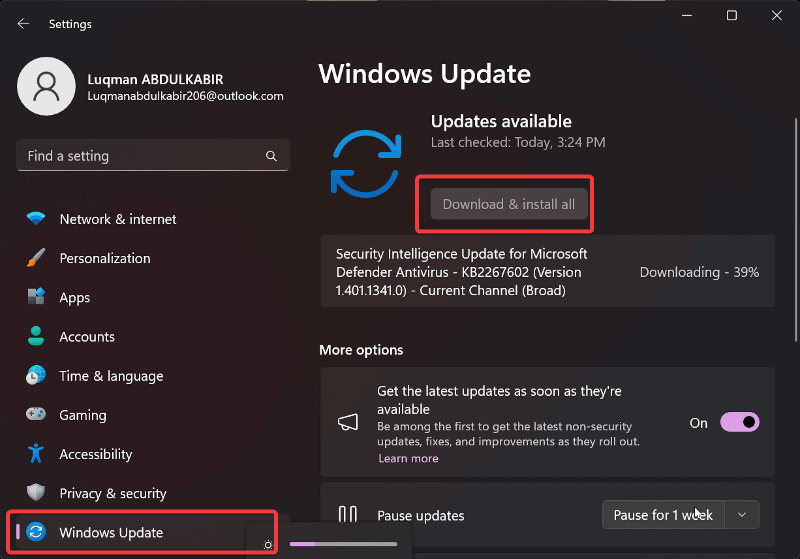
3. Pe pagina următoare, faceți clic pe Verifică pentru actualizări și optează pentru Descarcă și instalează.
4. Dacă opțiunea Verificați actualizările nu este vizibilă, probabil că computerul dvs. a verificat deja, așa că continuați făcând clic Descarcă și instalează.
2. Actualizați driverele grafice
O cauză potențială a acestei probleme poate fi un driver defectuos sau învechit de pe computer, cum ar fi driverul GPU. Pentru a-l actualiza, urmați aceste instrucțiuni:
1. presa ferestre din + X pentru a deschide acasă meniu
2. Selectați Manager de dispozitiv.
3. În fereastra Device Manager, faceți dublu clic pe Afișează adaptoarele opțiunea de a vă extinde driverul grafic.
4. Notați numele driverului dvs. grafic și vizitați site-ul producătorului acestuia pentru a descărca versiunea actualizată.
5. Acum, întoarce-te la Manager de dispozitiv și faceți clic dreapta pe driverul grafic.
6. În meniul derulant rezultat, apăsați pe Actualizați driver-ul opțiune.

7. Apoi, selectați Răsfoiți computerul pentru drivere și urmați alte instrucțiuni de pe ecran pentru a selecta pachetul de driver pe care l-ați descărcat mai devreme.
Aceasta va instala driverul actualizat. După aceea, ar trebui să reporniți computerul.
3. Depanare în starea de pornire curată
Inițierea computerului cu un set de bază de procese și servicii vă poate ajuta să identificați cauza acestei probleme. Puteți realiza acest lucru cu o pornire curată pe computerul dvs. Windows:
1. presa ferestre din + R pentru a deschide Alerga cutie.
2. Tip msconfig în casetă și apăsați Enter. Acest lucru va deschide Configurația de sistem fereastră.
3. Selectați Fila Servicii.
4. Apoi, verificați Ascunde toate serviciile Microsoft , apoi faceți clic pe butonul Dezactivați toate pe butonul-dreapta.

5. Selectați Fila de pornire, apoi faceți clic pe Deschideți managerul de activități.
6. Odată ce lista se încarcă complet, faceți clic dreapta și alegeți Dezactivați pe fiecare dintre programele enumerate.
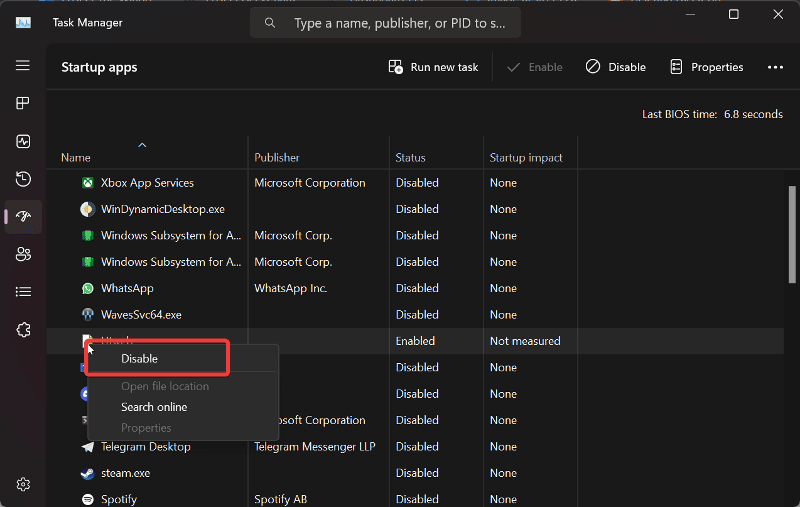
7. Închideți fereastra Task Manager pentru a reveni la Configurare sistemn fereastră.
8. clic Aplică apoi OK pentru a vă salva modificările.
Dacă problema se rezolvă în starea de pornire curată, înseamnă că o aplicație terță parte este responsabilă. În acest caz, va trebui să dezinstalați programele instalate recent.
4. Dezinstalați software-ul instalat recent
O aplicație instalată recent ar putea cauza 0x00000098 END_OF_NT_EVALUATION_PERIOD. Iată cum să-l găsiți și să îl dezinstalați:
1. presa Windows + R pentru a deschide Rulați caseta de comandă.
2. Tip panoul de control în caseta Run și apăsați rațăr.
3. Această comandă va deschide Panou de control.
4. Acum navigați și deschideți Programe și caracteristici în fereastra Panoului de control.
5. Navigați la programul instalat recent, faceți clic dreapta pe el și selectați Dezinstalarea.
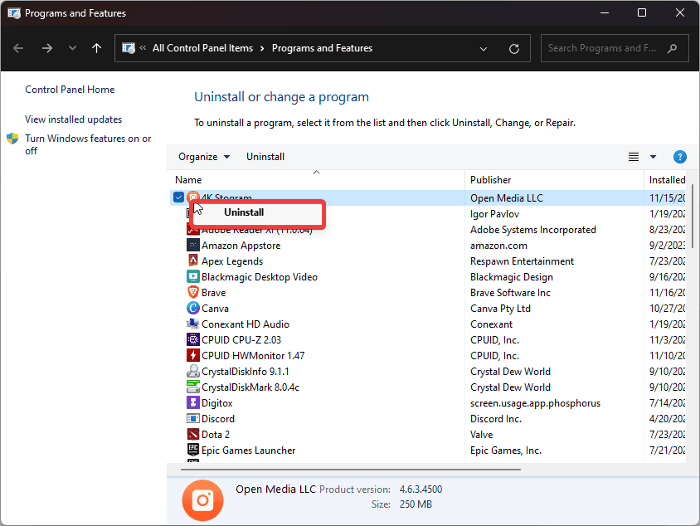
6. Selectați Da în fereastra următoare pentru a confirma operația.
5. Restaurarea sistemului
Ca alternativă, utilizați un punct de restaurare disponibil. Acest lucru va reveni sistemul la o stare anterioară apariției problemei. Rețineți că această acțiune va elimina setările și aplicațiile adăugate pe computer după crearea punctului de restaurare.
Iată pașii:
1. presa Windows + R, tip panoul de control, și faceți clic pe OK.
2. În fereastra Panoului de control, asigurați-vă că Vazut de opțiunea este setată la Pictograme mari.
3. Faceți clic pe Recuperare opțiune.
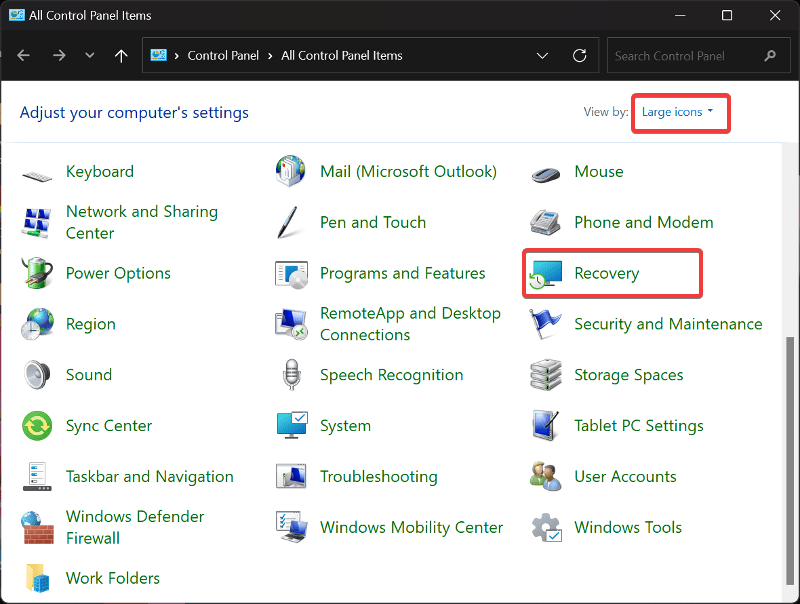
4. Selectați Deschideți Restaurare sistem apoi apasa Pagina Următoare →.
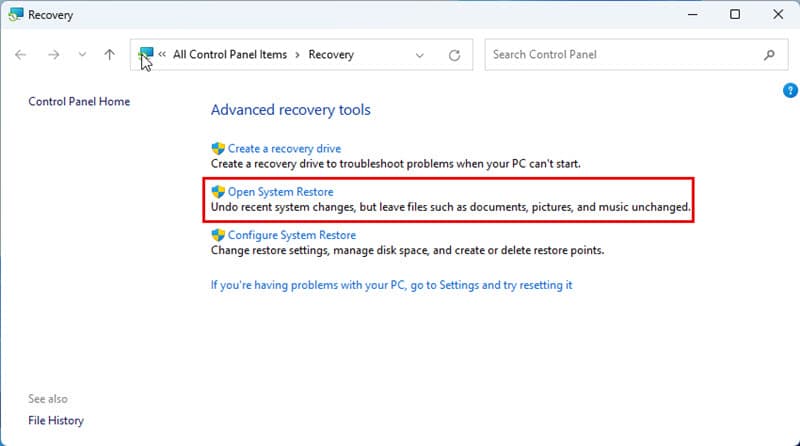
5. În cele din urmă, alegeți punctul de restaurare pe care doriți să îl utilizați și faceți clic Pagina Următoare →.
6. Dezactivați pornirea rapidă
Pornirea rapidă mărește timpul de pornire a computerului prin generarea unui instantaneu al componentelor esențiale ale nucleului. Cu toate acestea, pe computerele mai noi, impactul său asupra timpului de pornire este minim. În plus, poate duce ocazional la probleme precum aceasta.
Iată cum să-l dezactivați:
1. presa ferestre din + R, introduceți „panou de control” în caseta furnizată și apăsați Intrați pentru a lansa Panoul de control.
2. În fereastra Panoului de control, ajustați Vazut de opțiunea pentru Pictograme mari.
3. Apoi, navigați la Opțiuni de alimentare și faceți clic pe ea.
4. Selectați Alegeți ce fac butoanele de alimentare din opțiunile listate în panoul din stânga.
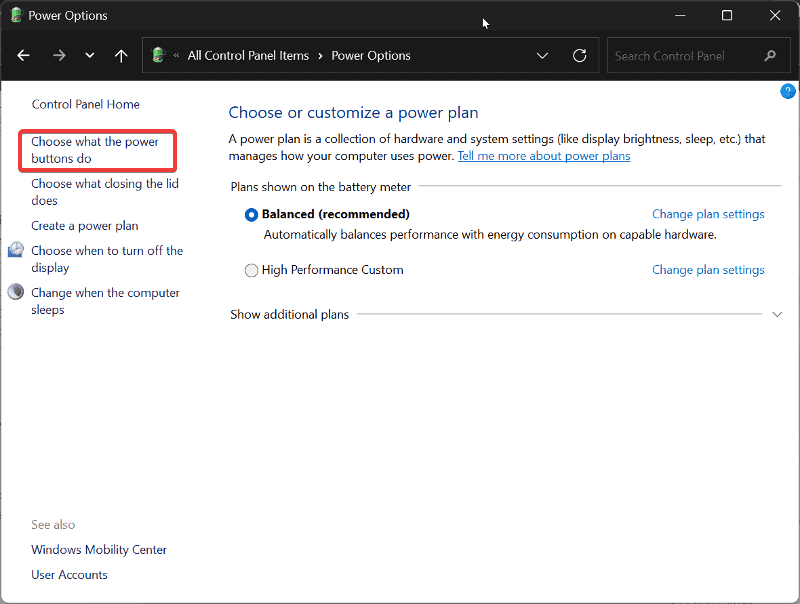
5. Faceţi clic pe Schimbați setările care în prezent nu sunt disponibile, apoi deselectați Porniți pornirea rapidă opțiunea găsită în Setări de închidere.
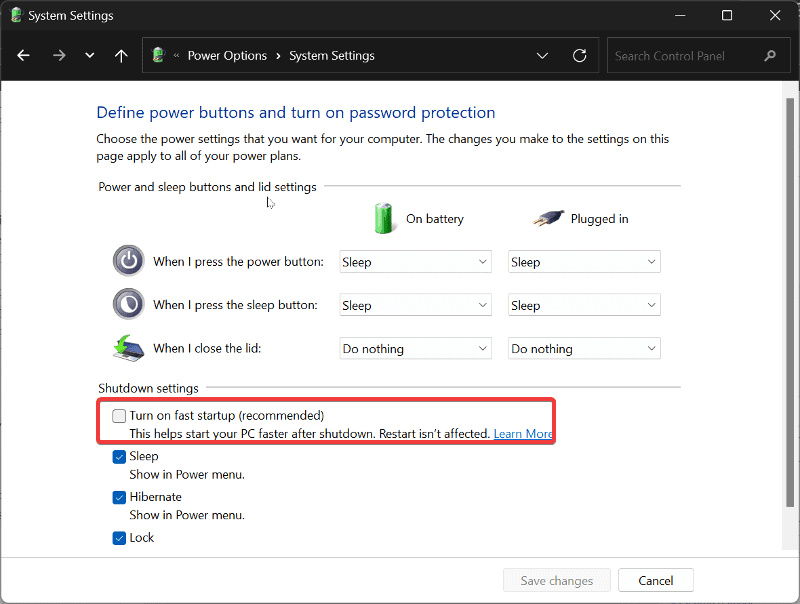
6. Alege Salvează modificările în colțul din dreapta jos al ferestrei.
7. Instalare proaspătă Windows
După cum am menționat anterior, problema provine în principal dintr-o problemă cu sistemul de operare Windows. Deci, dacă toate celelalte nu reușesc, ar putea fi necesar să reinstalați Windows. Înainte de a face asta, asigură-te că aveți o copie de rezervă a datelor dvs.
De asemenea, Citiți:
- 0x000000A2 MEMORY_IMAGE_CORRUPT [7 remedieri testate]
- Eroare 0x00000053 NO_BOOT_DEVICE – 15 moduri ușoare de a o remedia
Rezumat
Eroarea 0x00000098 END_OF_NT_EVALUATION_PERIOD pe computerele Windows este o problemă extrem de enervantă, deoarece distruge experiența utilizatorului. Ca codul de eroare 0xc0000001, poate fi dificil de reparat. Dacă aveți un punct de restaurare pe computer, utilizați-l pentru a readuce computerul la o stare înainte de apariția problemei. În plus, dacă puteți identifica cauza, încercați celelalte soluții. Simțiți-vă liber să împărtășiți în caseta de comentarii de mai jos care abordare a fost cea mai eficientă pentru dvs.









Forumul utilizatorilor
0 mesaje